
发布时间:2021-12-24 来源:win7旗舰版 浏览量:
|
Windows 7,中文名称视窗7,是由微软公司(Microsoft)开发的操作系统,内核版本号为Windows NT 6.1。Windows 7可供家庭及商业工作环境:笔记本电脑 、平板电脑 、多媒体中心等使用。和同为NT6成员的Windows Vista一脉相承,Windows 7继承了包括Aero风格等多项功能,并且在此基础上增添了些许功能。 windows7之家小编发现有很多朋友都不知道win7 32位旗舰纯净版的安装方法,这就有点尴尬了,毕竟win7旗舰纯净版可是一个非常棒的操作系统啊!那么到底要如何安装win7旗舰纯净版系统呢?下面小编就给大家带来win7 32位旗舰纯净版安装教程吧。 1.跟光盘装系统差不多,U盘的制作和BIOS完成后,将电脑重新启动。 2.重启后进入口袋PE选择界面时,选择第一项“启动口袋U盘win2003PE维护系统”,并按下回车键(即键盘上的enter键)。如图1 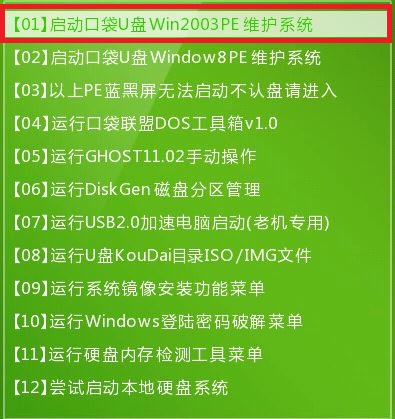 win7 32位旗舰纯净版安装教程图1 3.双击打开桌面上的“口袋PEGhost”。如图2  win7 32位旗舰纯净版安装教程图2 4.选择你要安装的磁盘,然后找到你下的win7 32的镜像文件。如图3 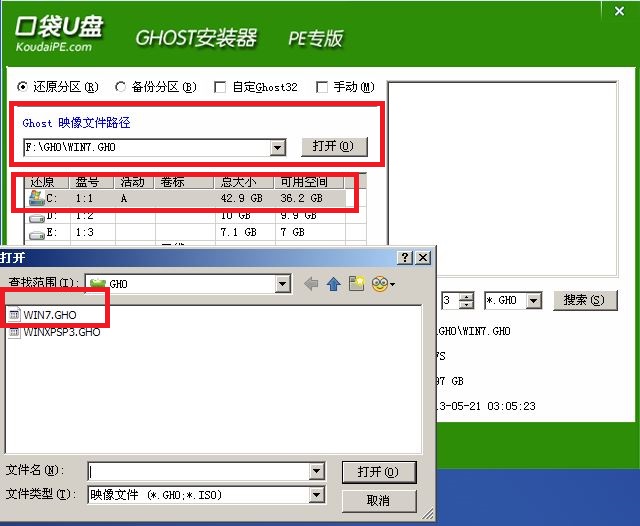 win7 32位旗舰纯净版安装教程图3 5.选择我们要重装系统的位置,点击“确定”。如图4 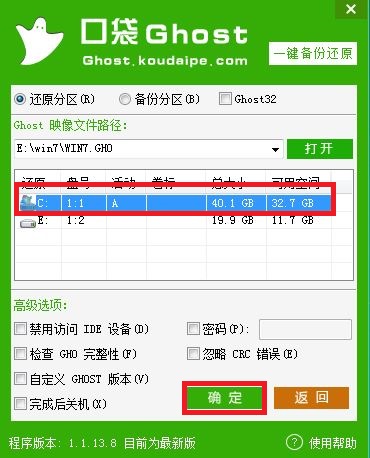 win7 32位旗舰纯净版安装教程图4 6.然后点击确定,在弹出的对话框里选择“是”。(安装系统前事先把c盘重要的数据拷贝到其他磁盘)如图5 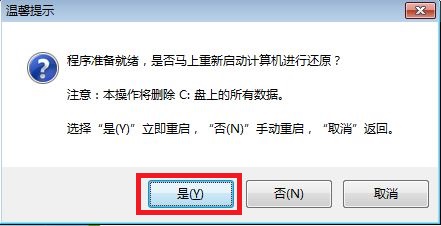 win7 32位旗舰纯净版安装教程图5 7.接着出现系统还原进度界面。w7系统安装教程到这里就结束了。如图6 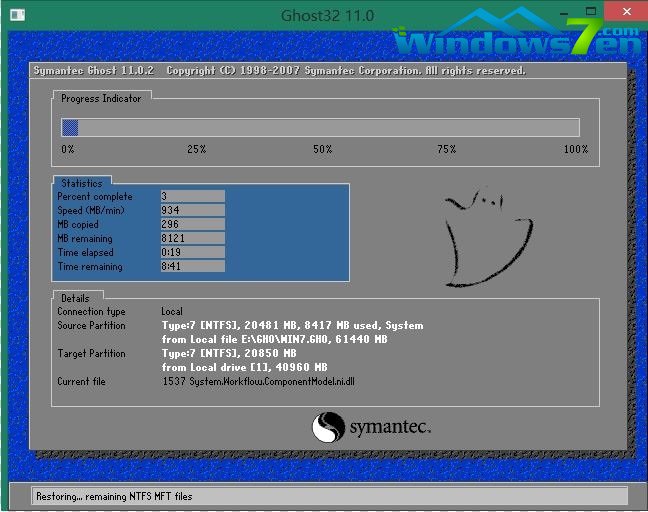 win7 32位旗舰纯净版安装教程图6 8.系统还原完成后,电脑重新启动,请耐心等待,系统将会进行全自动安装。直到安装激活完成。 以上就是win7 32位旗舰纯净版安装教程了,大家肯定都已经掌握了win7旗舰纯净版系统的安装方法,大家赶紧去试一试吧,绝对不会让大家失望的哦。总之方法就在这里了,用不用就看大家醒不醒目了。小编可不能再跟大家胡扯了,还有很多教程在等着小编去写呢,咱们下一篇教程见! Windows 7简化了许多设计,如快速最大化,窗口半屏显示,跳转列表(Jump List),系统故障快速修复等。Windows 7将会让搜索和使用信息更加简单,包括本地、网络和互联网搜索功能,直观的用户体验将更加高级,还会整合自动化应用程序提交和交叉程序数据透明性。 |
今天系统之家Win7官网解密几种常见的黑客入侵手段和应对技巧。随着互联网与计算机的普及与广泛应用,
相信大家对声卡都不陌生,电脑麦克风等都需要用到声卡,不同颜色的HD声卡插孔是为接入多个音频设备的,
重装系统(安装系统)之家win7纯净版gho系统后检测不到U盘怎样处理
很多用户遇到系统故障自己无法解决时,都会选择重装系统来解决,虽然这也是比较彻底解决问题的好方法,但
查看系统之家纯净win7系统进程PID标识符的技巧分享给大家。使用电脑过程中,当用户需要了解进程状